RW2 एक पैनासोनिक डिजिटल कैमरे द्वारा कैप्चर की गई एक कच्ची तस्वीर है। यदि आप असाधारण गुणवत्ता वाली छवि देखना चाहते हैं तो यह प्रारूप आदर्श है। हालाँकि, इस प्रारूप का नुकसान यह है कि आप इसे कुछ छवि-देखने वाले प्लेटफ़ॉर्म पर नहीं खोल सकते हैं, जो आपको सामग्री देखने में बाधा उत्पन्न कर सकता है। यदि आप अपनी चिंता से निपटने के लिए सबसे अच्छा समाधान खोज रहे हैं, तो आप सही जगह पर हैं। इस लेख में, हम आपको सिखाएँगे कि अपनी RW2 फ़ाइलों को सबसे आम छवि प्रारूप, JPG में कैसे परिवर्तित करें। इसके साथ, आप अपनी छवि को खोल सकते हैं चाहे आप किसी भी प्लेटफ़ॉर्म का उपयोग करें। किसी और चीज़ के बिना, इस पोस्ट को देखें और रूपांतरण के तरीके के बारे में अधिक जानें RW2 से JPG में बदलें.
भाग 1. बैच में RW2 को JPG में बदलने का सबसे अच्छा तरीका
यदि आप बैच में RW2 फ़ाइल को JPG प्रारूप में ट्रांसकोड करने का सबसे आसान और तेज़ तरीका खोज रहे हैं, तो उपयोग करें AVAide छवि कनवर्टरयह इंटरनेट-आधारित कनवर्टर आपको अपने पसंदीदा आउटपुट प्राप्त करने के लिए आवश्यक सभी फ़ंक्शन का उपयोग करने देता है। आप अपनी इच्छानुसार जितनी चाहें उतनी RW2 फ़ाइलें भी परिवर्तित कर सकते हैं, इसके बैच रूपांतरण सुविधा के लिए धन्यवाद। इसके अलावा, यह टूल एक तेज़ अपलोड और रूपांतरण प्रक्रिया भी प्रदान कर सकता है, जिससे आप कई फ़ाइलों से निपटने के दौरान अधिक समय बचा सकते हैं। इसके अलावा, आप एक संतोषजनक देखने का अनुभव सुनिश्चित कर सकते हैं क्योंकि AVAide इमेज कन्वर्टर आपको उत्कृष्ट छवि गुणवत्ता प्रदान कर सकता है। इसलिए, यदि आप एक पूरी तरह से पैक किए गए इमेज कनवर्टर की तलाश कर रहे हैं, तो इसमें कोई संदेह नहीं है कि यह टूल आपके लिए है। RW2 को JPG में बैच कन्वर्ट करने का तरीका जानने के लिए, नीचे दिए गए निर्देश देखें।
स्टेप 1के पास जाओ AVAide छवि कनवर्टरकी वेबसाइट पर जाएँ। फिर, आगे बढ़ें आउटपुट स्वरूप का चयन करें अनुभाग का चयन करने के लिए जेपीजी प्रारूप।
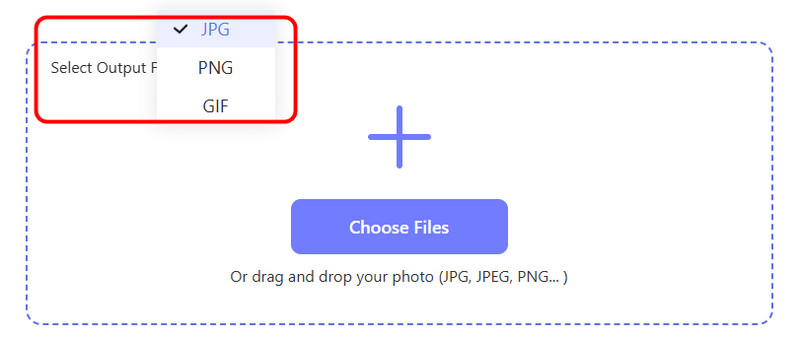
चरण दोRW2 फ़ाइलें अपलोड करने के लिए, क्लिक करें फ़ाइलों का चयन करें या + बटन पर क्लिक करें। आप जितनी चाहें उतनी RW2 फ़ाइलें अपलोड कर सकते हैं।
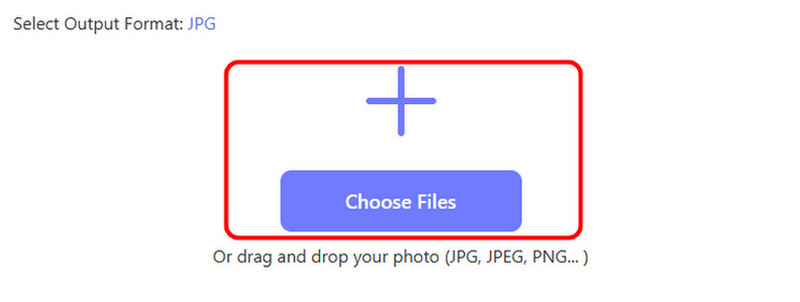
फ़ाइलें अपलोड करने के बाद, आप देखेंगे कि टूल उन्हें स्वचालित रूप से परिवर्तित कर देगा।
चरण 3RW2 से JPG रूपांतरण प्रक्रिया के बाद, क्लिक करें सभी डाउनलोड नीचे दिए गए बटन पर क्लिक करें। एक बार डाउनलोडिंग प्रक्रिया पूरी हो जाने के बाद, आप उन्हें अपने डिवाइस पर खोल सकते हैं।
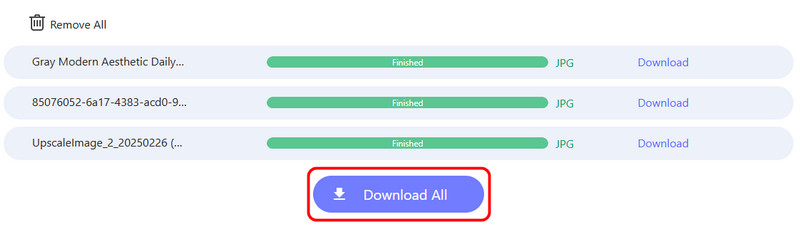
भाग 2. फ़ोटोशॉप का उपयोग करके RW2 को JPG में कैसे बदलें
एक अन्य सॉफ्टवेयर जो आपकी RW2 फ़ाइलों को JPG में बदलने में आपकी मदद कर सकता है, वह है एडोब फोटोशॉपइस सॉफ़्टवेयर के साथ, आप अपनी फ़ाइलों से तब तक निपट सकते हैं जब तक आपको वांछित परिणाम न मिल जाए। आप अपनी छवियों को संपादित भी कर सकते हैं क्योंकि यह विभिन्न सुविधाएँ प्रदान कर सकता है। आप छवि को क्रॉप कर सकते हैं, रंग बदल सकते हैं और समायोजित कर सकते हैं, प्रभाव जोड़ सकते हैं, वॉटरमार्क हटा सकते हैं, और बहुत कुछ कर सकते हैं। आप परिवर्तित छवि को संपीड़ित भी कर सकते हैं, जिससे यह सबसे बेहतरीन में से एक बन जाती है। सबसे अच्छा JPG कम्प्रेसर. यहाँ एकमात्र कमी यह है कि यह सॉफ़्टवेयर शुरुआती लोगों के लिए अनुपयुक्त है क्योंकि इसका UI जटिल है। हालाँकि, यदि आप RW2 को JPG में बदलना चाहते हैं, तो नीचे दिए गए तरीकों का पालन करें।
स्टेप 1आपके द्वारा डाउनलोड करने के बाद एडोब फोटोशॉप, आगे बढ़ें फ़ाइल > स्क्रिप्ट > इमेज प्रोसेसर इसके बाद, आपकी स्क्रीन पर एक और मिनी इंटरफ़ेस दिखाई देगा।
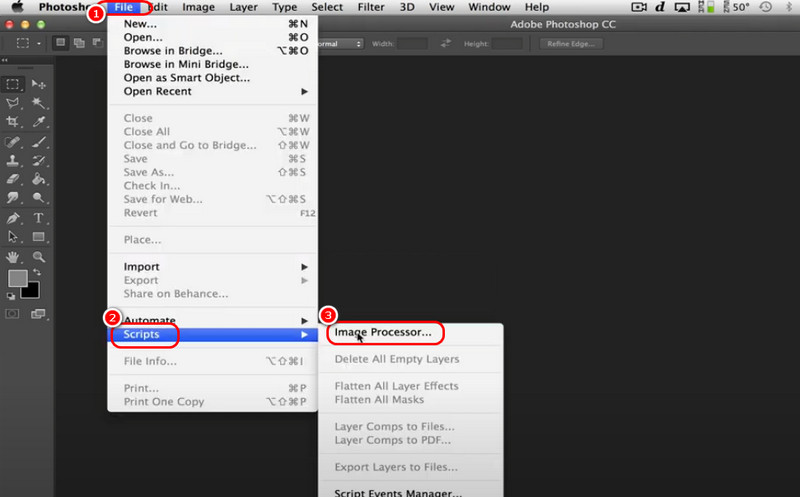
चरण दोफिर, यदि आप अपनी कच्ची फ़ाइलों को एक बैच में परिवर्तित करना चाहते हैं, तो क्लिक करें फोल्डर का चयन करें विकल्प पर क्लिक करें और उन फ़ाइलों को चुनें जिन्हें आप कनवर्ट करना चाहते हैं।
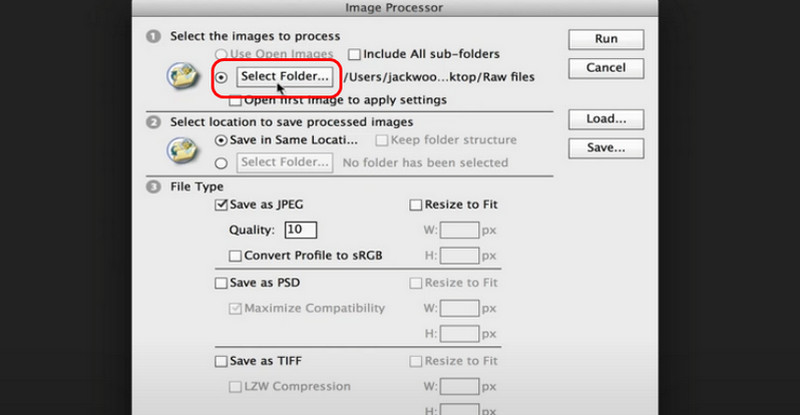
चरण 3बॉक्स में चेक करें JPEG के रूप में सहेजें अनुभाग। फिर, क्लिक करें दौड़ना रूपांतरण प्रक्रिया शुरू करने के लिए ऊपर दिए गए बटन पर क्लिक करें। उसके बाद, आप अपने फ़ोल्डर में आगे बढ़ सकते हैं और देख सकते हैं कि सभी RW2 फ़ाइलें JPG प्रारूप में परिवर्तित हो गई हैं।
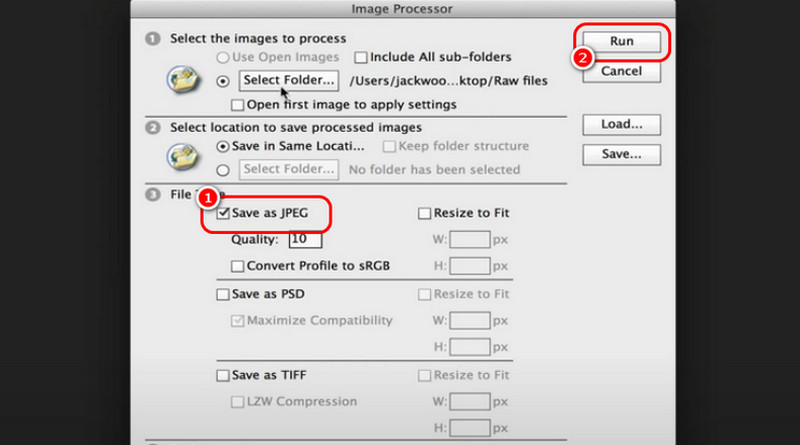
भाग 3. XnConvert का उपयोग करके RW2 को JPG में बदलें
Xnकन्वर्ट जब विभिन्न फ़ाइलों को परिवर्तित करने की बात आती है तो यह सबसे अच्छे प्रोग्रामों में से एक है जिस पर आप भरोसा कर सकते हैं। इसकी तेज़ रूपांतरण प्रक्रिया के साथ, उपयोगकर्ता कुछ ही सेकंड में परिणाम प्राप्त कर सकते हैं। इसके अलावा, प्रोग्राम का UI संचालित करने में सरल है, जो इसे सभी उपयोगकर्ताओं के लिए सुविधाजनक बनाता है। यहाँ अच्छी बात यह है कि यह विभिन्न प्रारूपों का समर्थन करता है, जिससे आप अधिक फ़ाइलों को परिवर्तित कर सकते हैं। आप PNG को JPG में बदल सकते हैं, TIFF से JPG में बदलें, JPG से PNG, और भी बहुत कुछ। RW2 को JPG में मुफ़्त में बदलने के लिए नीचे दिए गए चरणों को देखें।
स्टेप 1डाउनलोड करो और इंस्टॉल करो Xnकन्वर्ट अपने कंप्यूटर पर सॉफ़्टवेयर खोलें। फिर, मुख्य इंटरफ़ेस से, क्लिक करें इनपुट > फाइलें जोड़ो नीचे दिए गए बटन पर क्लिक करके उन RW2 फ़ाइलों को जोड़ें जिन्हें आप कनवर्ट करना चाहते हैं।
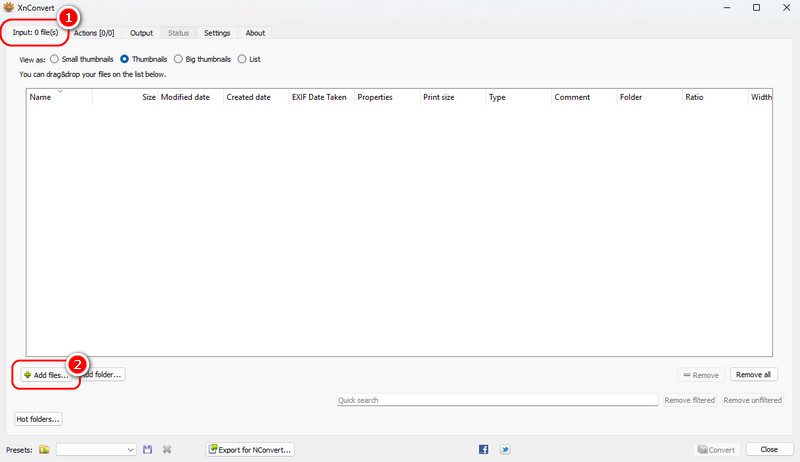
चरण दोइसके बाद आगे बढ़ें उत्पादन अनुभाग पर जाएँ। प्रारूप विकल्प और चुनें जेपीजी प्रारूप।
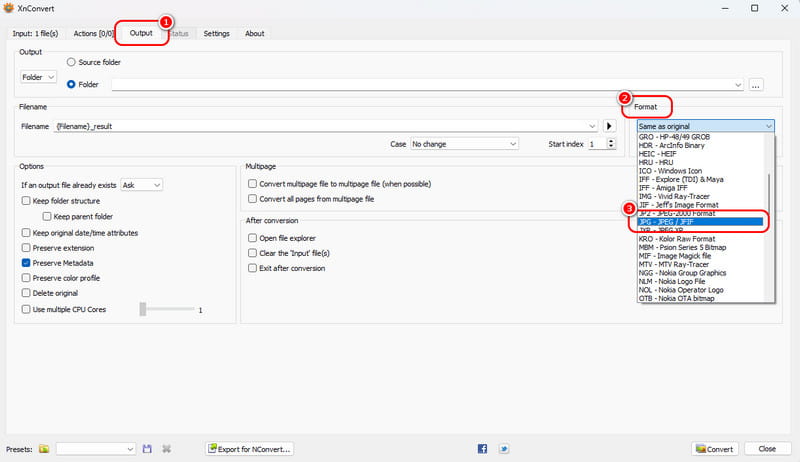
चरण 3नीचे इंटरफ़ेस पर जाएं और क्लिक करें धर्मांतरित RW2 से JPG रूपांतरण प्रक्रिया शुरू करने के लिए बटन दबाएं।
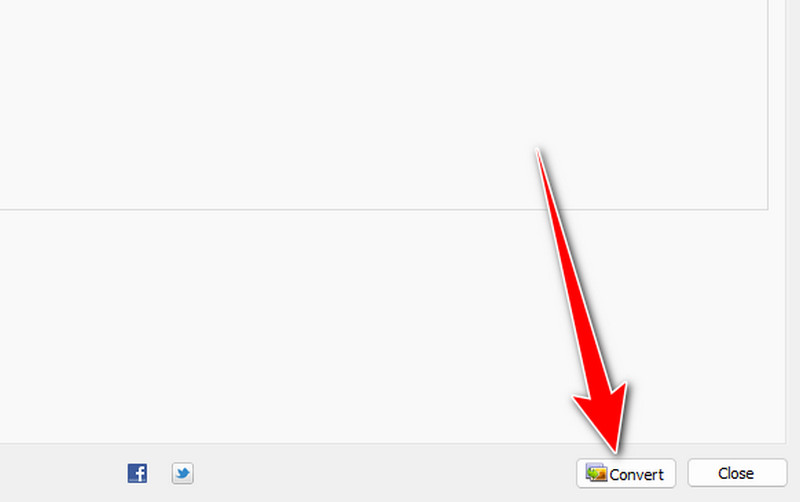
भाग 4. RAW.PICS.IO के माध्यम से RW2 को JPG में बदलें
क्या आप ऑनलाइन RW2 से JPG कन्वर्टर पसंद करते हैं? यदि हां, तो हम सुझाव देते हैं कि आप इसका उपयोग करें रॉ.पिक्स.आईओ. यदि आप अपनी फ़ाइल को अपने ब्राउज़र पर कनवर्ट करना चाहते हैं तो यह ऑनलाइन-आधारित कनवर्टर आदर्श है। यह आपकी फ़ाइल को बैच में भी कनवर्ट कर सकता है ताकि आप एक साथ कई आउटपुट प्राप्त कर सकें। हालाँकि, टूल की अपलोडिंग प्रक्रिया धीमी है। यह अच्छा प्रदर्शन करने के लिए एक मजबूत इंटरनेट कनेक्शन की भी मांग करता है। यदि आप इस टूल की रूपांतरण प्रक्रिया सीखना शुरू करना चाहते हैं, तो नीचे दिए गए निर्देशों को देखें।
स्टेप 1पहुँच रॉ.पिक्स.आईओ अपने ब्राउज़र पर क्लिक करें। फिर, क्लिक करें कंप्यूटर से फ़ाइलें खोलें RW2 फ़ाइलों को अपलोड करने का विकल्प। आप फ़ाइल को अपने फ़ोल्डर से खींच भी सकते हैं।
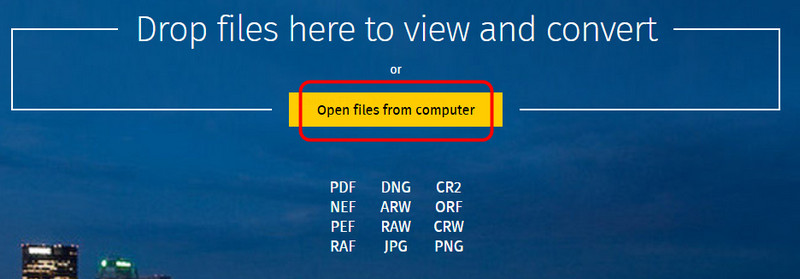
चरण दोइसके बाद, बाएं इंटरफ़ेस पर जाएं और क्लिक करें चयनित सहेजें विकल्प पर क्लिक करें। ऐसा करने के बाद, आपकी स्क्रीन पर एक छोटा इंटरफ़ेस दिखाई देगा।
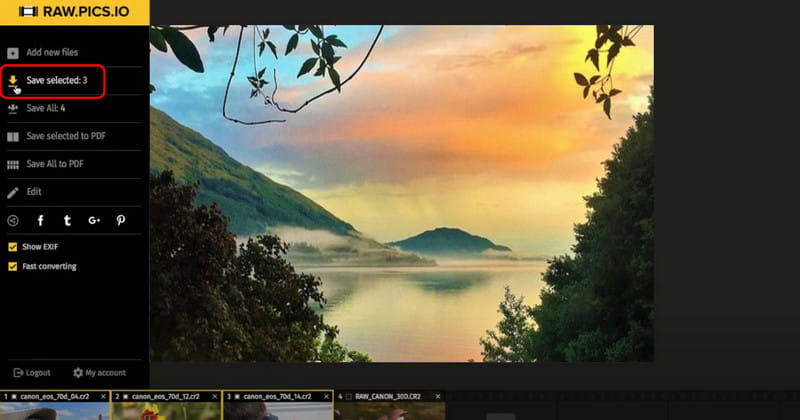
चरण 3फिर, पर जाएँ प्रकार विकल्प और चुनें जेपीजीअंतिम प्रक्रिया के लिए, दबाएं सहेजें नीचे दिए गए बटन।
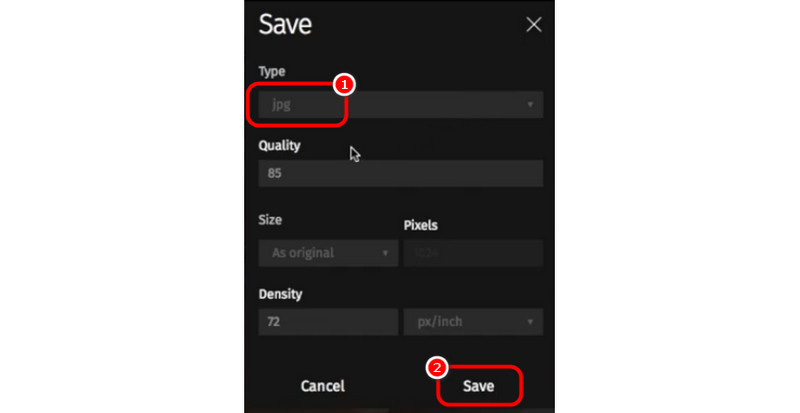
भाग 5. RW2 को JPG में बदलने के बारे में अक्सर पूछे जाने वाले प्रश्न
मुझे RW2 को JPG में क्यों परिवर्तित करना चाहिए?
संगतता समस्याओं से बचने के लिए आपको RW2 को JPG में बदलना होगा। जैसा कि हम सभी जानते हैं, सभी प्लेटफ़ॉर्म RW2 फ़ाइल नहीं खोल सकते हैं। इसके साथ, कच्ची फ़ाइल को JPG में बदलना सबसे अच्छा विकल्प है।
RW2 प्रारूप बहुत संगत क्यों नहीं है?
ऐसा इसलिए है क्योंकि यह प्रारूप केवल पैनासोनिक के लिए डिज़ाइन किया गया है। इसकी संरचना और एन्कोडिंग अन्य रॉ फ़ाइलों के विपरीत उतनी लोकप्रिय और सामान्य नहीं है। यदि आप संगतता समस्याओं को हल करना चाहते हैं, तो इसे किसी अन्य छवि प्रारूप में परिवर्तित करना सबसे अच्छा है।
क्या मैं अपने कैमरे पर RW2 को JPG में परिवर्तित कर सकता हूँ?
दुर्भाग्य से, नहीं। यदि आप अपनी RW2 को JPG में बदलना चाहते हैं, तो सबसे अच्छी बात यह है कि एक विश्वसनीय कनवर्टर का उपयोग करें। इसके साथ, आप अपनी फ़ाइल को आसानी से और प्रभावी ढंग से अपने इच्छित प्रारूप में बदल सकते हैं।
यदि आप सीखना चाहते हैं RW2 फ़ाइलों को JPG में कैसे बदलें प्रारूप, आप इस लेख में हमारे द्वारा प्रस्तुत सभी ट्यूटोरियल का अनुसरण कर सकते हैं। साथ ही, यदि आप सबसे अच्छा कनवर्टर चाहते हैं जो रूपांतरण प्रक्रिया के बाद आपको अपना पसंदीदा परिणाम प्राप्त करने में मदद कर सकता है, तो उपयोग करें AVAide छवि कनवर्टरयह कनवर्टर यह सुनिश्चित करता है कि आपको छवि गुणवत्ता का आनंद लेते हुए वांछित परिणाम मिले।

आप अपनी तस्वीर को किसी भी छवि प्रारूप से लोकप्रिय JPG, PNG, या GIF में बिना किसी गुणवत्ता हानि के आसानी से परिवर्तित कर सकते हैं।
अभी प्रक्रिया करें



